GPIO输入
本示例将演示如何在BearPi-HM_Nano开发板上使用GPIO输入功能去读取按键状态
一、准备工作
参考BearPi-HM_Nano十分钟上手教程完成开发环境搭建、代码获取等工作,以及熟悉代码的编译和烧录流程。
二、硬件设计
本案例将使用板载的两个用户按键来验证GPIO的输入功能,在BearPi-HM_Nano开发板上用户按键的连接电路图如下图所示,按键F1的检测引脚与主控芯片的GPIO_11连接,按键F2的检测引脚与主控芯片的GPIO_12连接,所以需要编写软件去读取GPIO_11和GPIO_12的电平值,判断按键是否被按下。
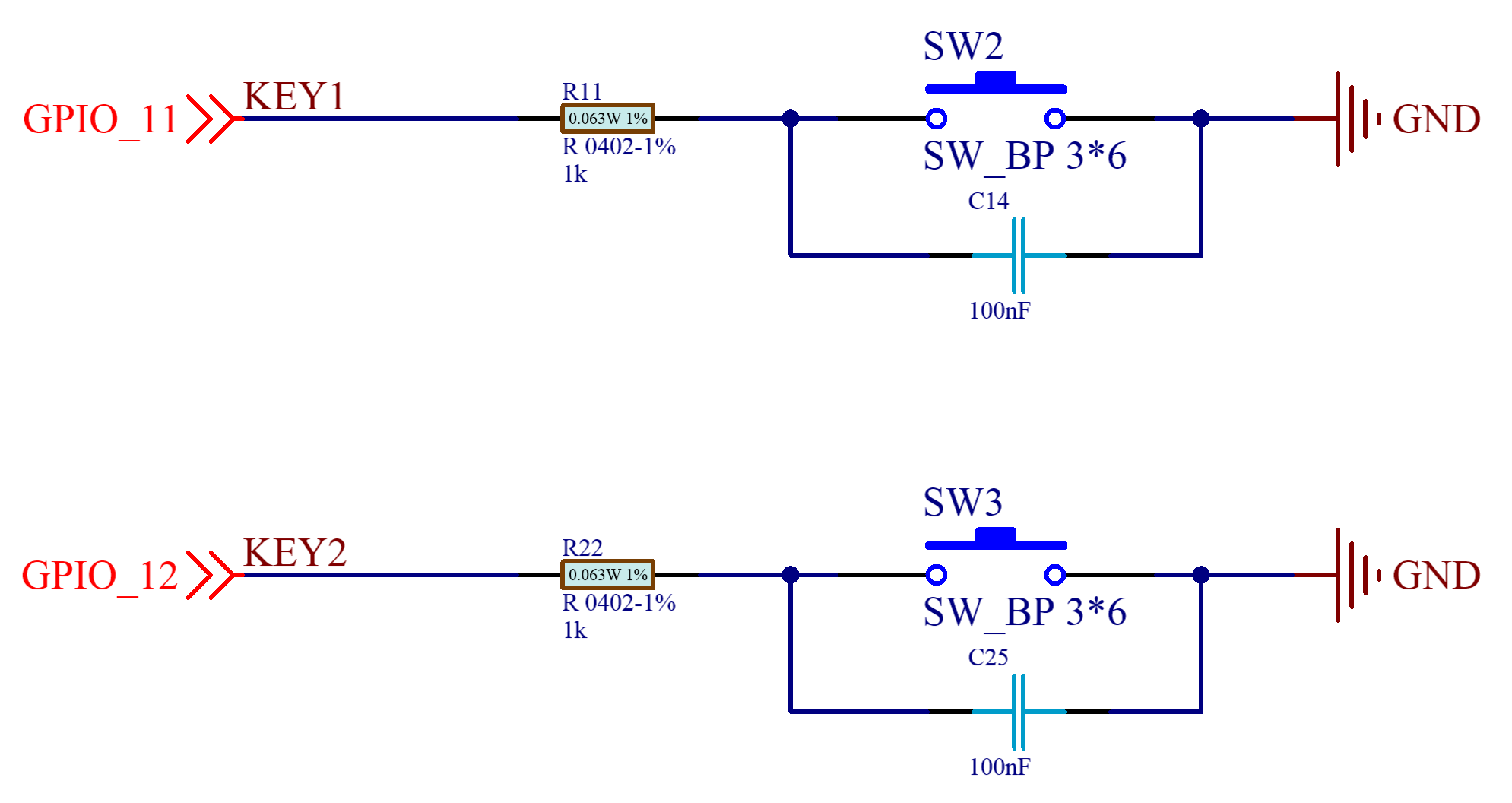
三、软件设计
主要代码分析
打开applications\BearPi\BearPi-HM_Nano\sample\B2_basic_button\button_example.c,这部分代码主要分析按键触发中断的功能代码,这里以按键F1为例,按键F1的检测引脚与主控芯片的GPIO_11连接,首先通过调用IoSetFunc()和GpioSetDir()将GPIO_11设置为普通GPIO的输出模式。从前面原理图可知,当按键按下时,GPIO_11会被下拉到地,所以这里要使用IoSetPull()将GPIO_11引脚设置为上拉,这样才能产生电平的跳变。最后通过GpioRegisterIsrFunc()将中断类型设置为边沿触发,且为下降沿触发,当按键被按下时,GPIO_11会从高电平转为低电平,产生一个下降,这个时候就会触发中断并回调F1_Pressed函数。在F1_Pressed函数中实现点亮LED灯操作。
static void F1_Pressed(char *arg)
{
(void) arg;
GpioSetOutputVal(WIFI_IOT_IO_NAME_GPIO_2, 1);
}
static void F2_Pressed(char *arg)
{
(void) arg;
GpioSetOutputVal(WIFI_IOT_IO_NAME_GPIO_2, 0);
}
static void ButtonExampleEntry(void)
{
GpioInit();
/*****初始化LED灯*****/
IoSetFunc(WIFI_IOT_IO_NAME_GPIO_2, WIFI_IOT_IO_FUNC_GPIO_2_GPIO);
GpioSetDir(WIFI_IOT_IO_NAME_GPIO_2, WIFI_IOT_GPIO_DIR_OUT);
/*****初始化F1按键,设置为下降沿触发中断*****/
IoSetFunc(WIFI_IOT_IO_NAME_GPIO_11, WIFI_IOT_IO_FUNC_GPIO_11_GPIO);
GpioSetDir(WIFI_IOT_IO_NAME_GPIO_11, WIFI_IOT_GPIO_DIR_IN);
IoSetPull(WIFI_IOT_IO_NAME_GPIO_11, WIFI_IOT_IO_PULL_UP);
GpioRegisterIsrFunc(WIFI_IOT_IO_NAME_GPIO_11, WIFI_IOT_INT_TYPE_EDGE, WIFI_IOT_GPIO_EDGE_FALL_LEVEL_LOW,F1_Pressed, NULL);
/*****初始化F2按键,设置为下降沿触发中断*****/
IoSetFunc(WIFI_IOT_IO_NAME_GPIO_12, WIFI_IOT_IO_FUNC_GPIO_12_GPIO);
GpioSetDir(WIFI_IOT_IO_NAME_GPIO_12, WIFI_IOT_GPIO_DIR_IN);
IoSetPull(WIFI_IOT_IO_NAME_GPIO_12, WIFI_IOT_IO_PULL_UP);
GpioRegisterIsrFunc(WIFI_IOT_IO_NAME_GPIO_12, WIFI_IOT_INT_TYPE_EDGE, WIFI_IOT_GPIO_EDGE_FALL_LEVEL_LOW,F2_Pressed, NULL);
}
GPIO API分析
本案例主要使用了以下几个API完成GPIO输出功能。
GpioInit()
unsigned int GpioInit (void )
描述:
初始化GPIO外设。
IoSetFunc()
unsigned int IoSetFunc (WifiIotIoName id, unsigned char val )
描述:
设置GPIO引脚复用功能。
参数:
| 名字 | 描述 |
|---|---|
| id | 表示GPIO引脚号. |
| val | 表示GPIO复用功能 |
GpioSetDir()
unsigned int GpioSetDir (WifiIotGpioIdx id, WifiIotGpioDir dir )
描述:
设置GPIO输出方向。
参数:
| 名字 | 描述 |
|---|---|
| id | 表示GPIO引脚号. |
| dir | 表示GPIO输出方向. |
IoSetPull()
unsigned int IoSetPull (WifiIotIoName id, WifiIotIoPull val )
描述:
设备GPIO的上下拉方式。
参数:
| 名字 | 描述 |
|---|---|
| id | 表示GPIO引脚号. |
| val | 表示要设置的上拉或下拉. |
GpioRegisterIsrFunc()
unsigned int GpioRegisterIsrFunc (WifiIotGpioIdx id, WifiIotGpioIntType intType, WifiIotGpioIntPolarity intPolarity, GpioIsrCallbackFunc func, char * arg )
描述:
启用GPIO引脚的中断功能。这个函数可以用来为GPIO pin设置中断类型、中断极性和中断回调。
参数:
| 名字 | 描述 |
|---|---|
| id | 表示GPIO引脚号. |
| intType | 表示中断类型. |
| intPolarity | 表示中断极性. |
| func | 表示中断回调函数. |
| arg | 表示中断回调函数中使用的参数的指针. |
四、编译调试
修改 BUILD.gn 文件
修改applications\BearPi\BearPi-HM_Nano\sample 路径下 BUILD.gn 文件,指定 button_example 参与编译。
#"B1_basic_led_blink:led_example",
"B2_basic_button:button_example",
#"B3_basic_pwm_led:pwm_example",
#"B4_basic_adc:adc_example",
#"B5_basic_i2c_nfc:i2c_example",
#"B6_basic_uart:uart_example",
运行结果
示例代码编译烧录代码后,按下开发板的RESET按键,开发板开始正常工作,按下F1按键LED会点亮,按下F2按键LED会熄灭。
